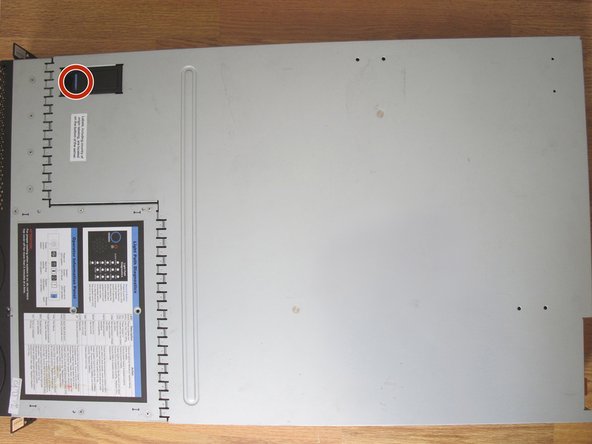Introduction
Dans ce guide, nous allons mettre à niveau le ou les processeurs et la RAM sur le serveur IBM System x3650, type 7979. En installant un processeur plus rapide, un deuxième processeur ou plus de mémoire principale, les performances de cette machine peuvent être augmentées. Ce serveur est conçu pour la maintenance, la procédure est donc assez simple. Certains composants du système sont même remplaçables à chaud. Regardons la mise à niveau plus en détail.
Notez que lors de la maintenance de l'ordinateur, le câble d'alimentation doit être débranché pour des raisons de sécurité. L'article doit reposer sur une surface solide. En raison du facteur de forme et du poids, demandez de l'aide lorsque vous transportez cet article vers un autre endroit.
Ce dont vous avez besoin
-
-
Tirez le loquet du capot supérieur vers le haut.
-
Faites glisser le couvercle.
-
-
-
-
Insérez le nouveau processeur dans le socket.
-
Assurez-vous que la puce CPU est correctement positionnée (c'est-à-dire que son coin marqué est tourné vers le bas à gauche).
-
Appliquez de la pâte thermique sur le dessus du processeur si nécessaire.
-
Fermez le levier du support de fixation du processeur.
-
-
-
Si vous devez ajouter un deuxième processeur, déplacez le levier du support du dissipateur de chaleur en position ouverte.
-
Retirez le couvercle en plastique blanc du second emplacement.
-
Répétez les étapes 7 et 8 pour le deuxième processeur/socket (insérez un processeur et un dissipateur de chaleur).
-
Suivez ce guide pour remplacer ou mettre à niveau le processeur et la mémoire sur IBM System x3650. Jusqu'à 2 processeurs peuvent être installés. Jusqu'à 48 Go de RAM peuvent être installés.
Suivez ce guide pour remplacer ou mettre à niveau le processeur et la mémoire sur IBM System x3650. Jusqu'à 2 processeurs peuvent être installés. Jusqu'à 48 Go de RAM peuvent être installés.
Merci à ces traducteurs :
100%
huby nous aide à réparer le monde ! Vous voulez contribuer ?
Commencez à traduire ›